Coupes de cheveux très courtes: 150 images et idées

Découvrez les plus belles coupes de cheveux courtes qui vous inspireront, avec des conseils pour les choisir. Beaucoup d
Comment utiliser le système d'exploitation LG Smart TV Netcast
L'application Cloud Karaoke sur Smart TV vous aidera à:
+ Profitez de chanter en famille et entre amis sans aller au restaurant ou équipé d'un lecteur de karaoké
+ Facile à utiliser grâce à une interface conviviale, facile à utiliser
Étape 1: l' application Cloud Karaoke n'est pas disponible sur l'appareil et n'est pas recommandée par le téléviseur. Il faut donc chercher dans la boutique d'applications du système d'exploitation Netcast, avec le mot-clé "Cloud Karaoke" pour télécharger cette application, selon les instructions de l'article ci-dessous.
Comment télécharger des applications sur LG Smart TV exécutant le système d'exploitation NetCast
Une fois l'application installée avec succès, appuyez sur Lancer pour démarrer l'expérience de l'application.
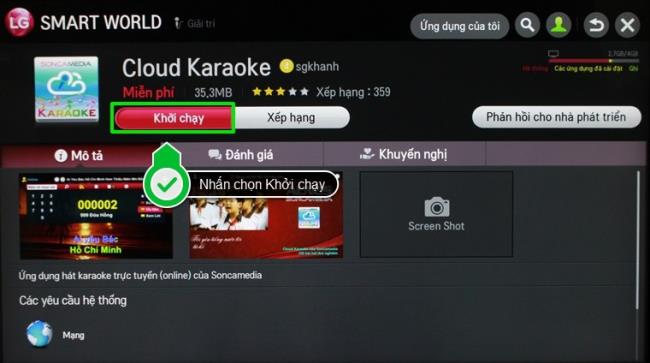
Étape 2: L'application Cloud Karaoke doit payer des frais d'abonnement mensuels pour pouvoir l'utiliser. Cependant, vous pouvez toujours chanter 100 essais gratuits, dans la liste de lecture fixe de l'application.

+ Payer les frais d'abonnement: si vous souhaitez utiliser l'ensemble du magasin de musique karaoké, y compris les chansons récemment mises à jour, vous pouvez payer par SMS ou par carte à gratter selon les instructions de l'application. Pour pouvoir payer pour les applications, accédez simplement aux paramètres pour choisir le type de paiement que vous souhaitez utiliser.

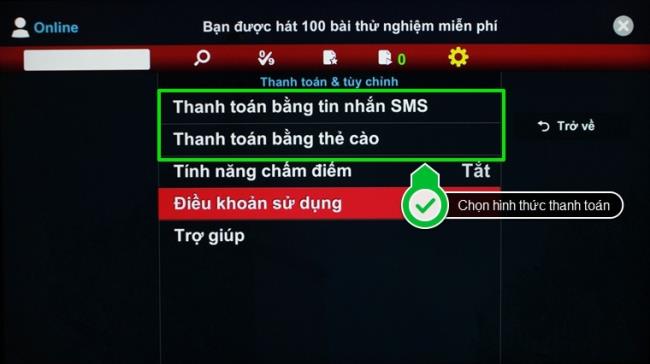
Avant de décider de payer par SMS ou par carte téléphonique, vous devez vérifier le barème des frais ainsi que les informations dans la section Conditions d'utilisation dans Paramètres.


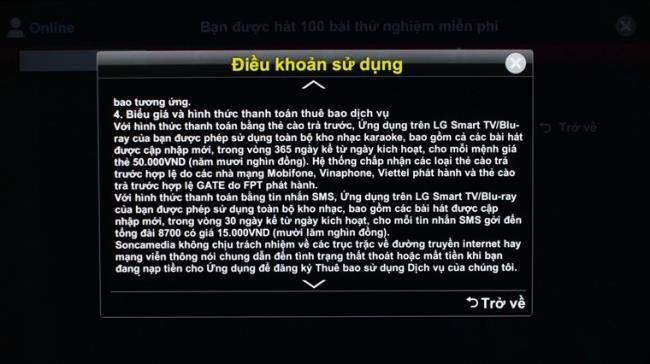
+ Karaoké gratuit: L'application proposera 2 listes de lecture que vous pourrez chanter gratuitement: Spring Music et Christmas Music. Ne vous laissez pas berner par le nom de la liste, il y a beaucoup de chansons jeunes et passionnantes dans la liste.
Par exemple, dans ce didacticiel, WebTech360 chantera dans la liste Spring Music.

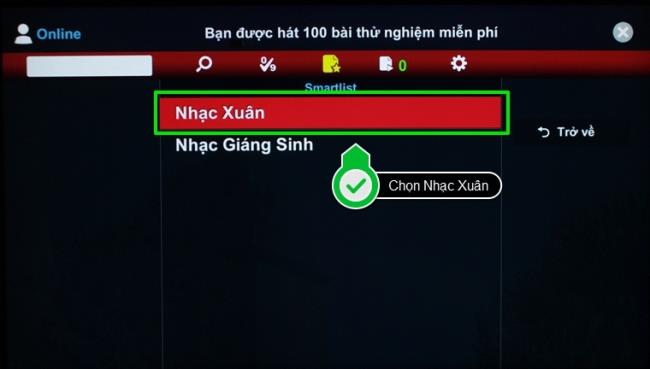
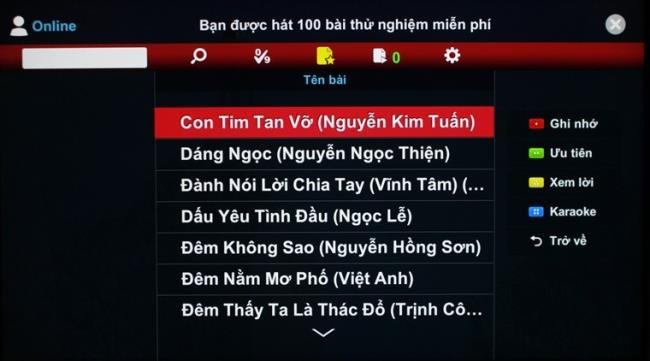
+ Créer une liste de lecture: pour mémoriser des chansons et des listes de lecture, déplacez la boîte de sélection sur la chanson et appuyez sur le bouton rouge de la télécommande



+ Sélectionnez la chanson préférée: La chanson prioritaire sera classée en premier dans la liste d'attente, ce qui signifie que vous pouvez la chanter en premier. Il vous suffit de déplacer la case à cocher sur la chanson que vous souhaitez prioriser, puis d'appuyer sur le bouton vert de la télécommande.

+ Afficher les paroles: Pour voir les paroles, il vous suffit de déplacer la case à cocher sur la chanson dont vous voulez voir les paroles, puis appuyez sur le bouton jaune de la télécommande, les paroles apparaîtront.


+ Pour chanter au karaoké: après avoir sélectionné des chansons sur la liste d'attente, appuyez sur le bouton bleu de la télécommande pour démarrer le karaoké dans la liste d'attente sélectionnée.


+ Supprimer la chanson: lorsqu'une chanson apparaît mais que vous ne voulez plus la chanter, appuyez simplement sur le bouton rouge de la télécommande pour supprimer cette chanson de la liste d'attente.

Étape 3: quittez l'application. Pour quitter l'application, appuyez sur le bouton RETOUR de la télécommande, puis appuyez sur OK pour confirmer la sortie.


Remarque: vous ne pouvez utiliser l'application Cloud Karaoke que lorsque le téléviseur est connecté au réseau
En savoir plus:
Comment se connecter au réseau sur le système d'exploitation LG Smart TV Netcast .
Vous trouverez ci-dessus les étapes pour utiliser l'application Cloud Karaoke sur le système d'exploitation LG Smart TV Netcast.
Découvrez les plus belles coupes de cheveux courtes qui vous inspireront, avec des conseils pour les choisir. Beaucoup d
La comparaison entre les machines à laver à entraînement direct et indirect. Découvrez les avantages et inconvénients de chaque type pour bien choisir votre appareil.
Si vous n'avez plus besoin d'utiliser Galaxy AI sur votre téléphone Samsung, vous pouvez le désactiver avec une opération très simple. Voici les instructions pour désactiver Galaxy AI sur les téléphones Samsung.
Si vous n'avez pas besoin d'utiliser de personnage IA sur Instagram, vous pouvez également le supprimer rapidement. Voici un guide pour supprimer les personnages IA sur Instagram.
The delta symbol in Excel, also known as the triangle symbol in Excel, is used a lot in statistical data tables, expressing increasing or decreasing numbers, or any data according to the users wishes.
Les utilisateurs peuvent également personnaliser la désactivation de la mémoire ChatGPT quand ils le souhaitent, sur les versions mobiles et informatiques. Voici les instructions pour désactiver le stockage ChatGPT.
Par défaut, Windows Update recherche automatiquement les mises à jour et vous pouvez également voir quand la dernière mise à jour a eu lieu. Voici les instructions pour savoir quand Windows a été mis à jour pour la dernière fois.
Fondamentalement, l’opération de suppression de l’eSIM sur iPhone est également simple à suivre pour nous. Voici les instructions pour supprimer l'eSIM sur iPhone.
En plus d'enregistrer des Live Photos sous forme de vidéos sur iPhone, les utilisateurs peuvent convertir des Live Photos en Boomerang sur iPhone très simplement.
De nombreuses applications activent automatiquement SharePlay lorsque vous utilisez FaceTime, ce qui peut vous amener à appuyer accidentellement sur le mauvais bouton et à ruiner l'appel vidéo que vous passez.
Lorsque vous activez « Cliquer pour faire », la fonctionnalité fonctionne et comprend le texte ou l'image sur lequel vous cliquez, puis émet des jugements pour fournir des actions contextuelles pertinentes.
L'activation du rétroéclairage du clavier fera briller le clavier, ce qui est utile lorsque vous travaillez dans des conditions de faible luminosité ou pour rendre votre coin de jeu plus cool. Vous avez le choix entre 4 façons d'allumer les lumières du clavier de votre ordinateur portable ci-dessous.
Il existe de nombreuses façons d'entrer en mode sans échec sur Windows 10, au cas où vous ne parviendriez pas à accéder à Windows et à y accéder. Pour entrer en mode sans échec Windows 10 au démarrage de votre ordinateur, veuillez vous référer à l'article ci-dessous de WebTech360.
Grok AI a désormais étendu son générateur de photos AI pour transformer des photos personnelles en de nouveaux styles, comme la création de photos de style Studio Ghibli avec des films d'animation célèbres.
Google One AI Premium propose un essai gratuit d'un mois pour que les utilisateurs puissent s'inscrire et découvrir de nombreuses fonctionnalités améliorées telles que l'assistant Gemini Advanced.
À partir d'iOS 18.4, Apple permet aux utilisateurs de décider d'afficher ou non les recherches récentes dans Safari.
Windows 11 has integrated the Clipchamp video editor on Snipping Tool so that users can edit videos as they want, without having to use other applications.















